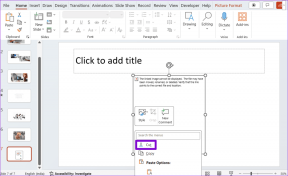10 najlepších spôsobov, ako opraviť chybu čakania na stiahnutie v App Store na iPhone
Rôzne / / November 29, 2021
App Store je jediným cieľom sťahovanie aplikácií pre iPhone a iPad, na rozdiel od Obchodu Play. To je dôvod, prečo to môže byť také nepríjemné, keď App Store prestane fungovať. Jedným z bežných problémov, ktorým čelí veľa používateľov, je chyba čakania na stiahnutie v App Store.

Môžete otvoriť App Store a vyhľadať aplikácie. Ale buď tlačidlo sťahovania nefunguje, alebo sťahovanie neprebieha. Je zaseknutý a malý modrý kruh, ktorý označuje, že prebieha sťahovanie, sa nepohybuje.
Poďme začať.
1. Reštartujte svoj iPhone
Existujú dva spôsoby, ako reštartovať telefón. Jedným z nich je stláčanie tlačidla napájania, kým sa nezobrazí možnosť Vypnúť posunutím. Ide o bežný reštart, ale niekedy musíte vykonať tvrdý reštart.
Stlačte a uvoľnite tlačidlo zvýšenia hlasitosti, stlačte a uvoľnite tlačidlo zníženia hlasitosti a potom stlačte a podržte bočné tlačidlo. Teraz by ste mali vidieť logo Apple. Zistite, či je chyba čakania na stiahnutie v App Store vyriešená alebo nie.
2. Aktualizujte OS
Apple je celkom dobrý v presadzovaní aktualizácií do svojich zariadení. Obsahuje bezpečnostné opravy, nové funkcie a záplaty pre staré chyby. Pozrite sa, či existuje
aktualizácia je dostupná a ak áno, okamžite aktualizujte.Skontrolujte to v časti Nastavenia > Všeobecné > Aktualizácia softvéru.
Tu môžete tiež povoliť Automatické aktualizácie, aby ste dostali okamžité upozornenie, keď bude k dispozícii ďalšia.
3. Skúste to znova po reštarte
Ak sa sťahovanie aplikácie zaseklo a App Store čaká na stiahnutie, zrušte sťahovanie a reštartujte iPhone. Potom to skúste znova stiahnuť. Niektorí používatelia hovoria, že čakanie niekoľko minút pred reštartovaním sťahovania tiež funguje. Ak sťahujete viac ako jednu aplikáciu alebo hru súčasne, zrušte všetky a urobte to po jednej.
4. Skontrolujte Nastavenia siete
Skontrolovali ste nastavenia siete? Skúste inú sieť Wi-Fi. Skúste namiesto toho použiť mobilné dáta, ak veľkosť aplikácie nie je taká veľká. Rýchlosť Wi-Fi a mobilnej šírky pásma môžete skontrolovať v teste rýchlej rýchlosti (vlastnený spoločnosťou Netflix).
Uistite sa, že smartfón nie je v režime v lietadle a že máte stabilné pripojenie s dostatočným signálom. Skontrolujte to pomocou OpenSignal.
Ak sa vyskytnú problémy s vašou sieťou, pozrite si bod 10 nižšie, ako obnoviť nastavenia siete.
Stiahnite si OpenSignal
Stiahnite si test rýchlej rýchlosti
5. Skladový priestor
Je známe, že Apple si účtuje poplatok za úložný priestor na svojich produktoch. Jeden z dôvodov, prečo si nemálo používateľov kupuje iPhone s dostatočným úložným priestorom. Stiahnutie hry ako Call of Duty si vyžaduje veľa miesta a váš telefón nemusí mať dostatok.
Otvorte Nastavenia a klepnite na Informácie v časti Všeobecné. Tu si môžete pozrieť, koľko miesta vám zostáva pre danú aplikáciu alebo hru.
Na zariadeniach iPhone a iPad nie je možné zväčšiť úložný priestor. Čo môžete urobiť, je urobte si zálohu svojich fotografií a ďalšie dokumenty v cloude a odstráňte ich, aby ste uvoľnili miesto v telefóne. Skúste znova skontrolovať, či je problém s čakaním na stiahnutie v App Store vyriešený alebo nie.
6. spôsob platby
Pokúšate sa kúpiť aplikáciu alebo hru? Aj keď je to nepravdepodobné, skontrolujte spôsob platby. Máte dostatočný zostatok na kreditnej karte? V prípade pochybností zavolajte do svojej banky. Medzitým vyskúšajte inú kartu.
7. Rodičovská kontrola
Všetky telefóny Apple sa dodávajú s rodičovskou kontrolou, ktorá im umožňuje obmedziť nákupy v aplikáciách a v aplikáciách v telefóne. Deti môžu zbierať šialene vysoké účty za kreditné karty, ak nepoužívate overovanie pri nákupoch v App Store. Je ľahké nechať sa uniesť. Prevezmite kontrolu nad ich aktivitami pri prehliadaní, aby nenarazili na pochybný obsah.
8. Preinštalujte
Niektorí používatelia uviedli, že si môžu nainštalovať aplikáciu alebo hru, ale jednoducho sa im neotvorí. Je to svojho druhu mŕtva ikona. Prejdite do Nastavenia > Všeobecné > Úložisko zariadenia, vyberte aplikáciu alebo hru, ktorú chcete odinštalovať, a odstráňte ju odtiaľ.
Ak to nefunguje, dlho stlačte ikonu aplikácie na domovskej obrazovke a vyberte možnosť Odstrániť. Väčšina z nás aj tak odinštaluje aplikácie, ale prvá metóda je vhodnejšia pre problematické aplikácie alebo hry.
9. Odhláste sa a znova sa prihláste
Mnoho používateľov zaznamenalo úspech s týmto krokom. Otvorte Nastavenia a klepnite na názov účtu a ID profilu.
Klepnite na text Odhlásiť červeným písmom. Počkajte niekoľko sekúnd a potom sa znova prihláste. Budete musieť zadať Apple ID a heslo spolu s kódom 2FA, ak ste si ho nastavili. Stále sa vám zobrazuje chyba čakania App Store na stiahnutie? Bodaj by nie.
10. Obnoviť nastavenia siete/zariadenie
Otvorte Nastavenia a klepnutím na Všeobecné vyberte Obnoviť.
To je miesto, kde môžete resetovať všetko na svojom telefóne. Začnime s Obnovením nastavení siete. Ak máte problémy so sieťou, ako je Wi-Fi alebo mobilné dáta, skúste to. Prídete iba o uložené heslá Wi-Fi, ale nedotknete sa žiadnych aplikácií, údajov aplikácií, fotografií, dokumentov ani akýchkoľvek iných údajov.
Poslednou a najmenej priaznivou možnosťou je Vymazať všetok obsah a nastavenia. Tým sa váš telefón dostane do továrenského stavu, v akom bol, keď ste ho prvýkrát rozbalili. Všetky údaje sa stratia, preto si ich najskôr zálohujte.
Aplikácia pre všetko
Na všetko existuje aplikácia. No skoro všetko. To, že si nemôžete stiahnuť novú hru, ktorú ste chceli vyskúšať, nie je skvelé. App Store väčšinou funguje bezchybne, ale keď nie, tak nie.
Tu je návod na chyby pri sťahovaní aplikácií pre iOS z našej stránky Guiding Tech (anglický) kanál:
Chyba čakania na stiahnutie v App Store nie je veľký problém a už by mal byť vyriešený. Ak ste našli iné riešenie, podeľte sa oň s nami v komentároch nižšie.
Ďalej: Už vás nebaví platiť za aplikácie a hry v App Store? Kliknutím na odkaz nižšie sa dozviete, ako ich získať zadarmo, legitímne.